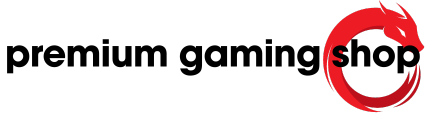مقدمة
تعريف أداة القصاصة
أداة القصاصة هي برنامج تم تطويره بواسطة Microsoft يُستخدم لالتقاط لقطات من شاشة جهاز الكمبيوتر. تتوفر هذه الأداة على أنظمة تشغيل Windows 10 و Windows 11، وتتيح للمستخدمين القدرة على الالتقاط الجزئي أو الكلي للشاشة. يمكن للمستخدمين اختيار أنواع مختلفة من اللقطات، بما في ذلك القصاصة الحرة، المستطيلة، نافذة محددة، ووضع ملء الشاشة. تعتبر أداة القصاصة مثالية للاستخدامات الشخصية والمهنية على حد سواء، حيث تسهل مشاركة المعلومات البصرية كالنصوص والصور مع الآخرين.
أهمية التقاط لقطات الشاشة
تعتبر لقطات الشاشة أداة هامة في العالم الرقمي اليوم. فهي تساعد المستخدمين على توثيق المعلومات بطريقة بصرية، مما يسهل عليهم استخدام المحتوى بسرعة وكفاءة. عند التقاط صورة لشاشة الكمبيوتر، يمكن للمستخدمين حفظ النصوص أو الصور لمشاركتها، كما يمكنهم إجراء التعديلات على الصورة باستخدام أدوات التحرير المختلفة المتاحة في أداة القصاصة. علاوة على ذلك، يُستخدم التعرف الضوئي على الحروف (OCR) لاستخراج النصوص مباشرة من الصور، مما يجعل العملية أكثر سهولة عند الحاجة إلى الوصول لمعلومات معينة بسرعة.
تُسهم لقطات الشاشة أيضًا في تسهيل عمليات التدريب والدعم الفني، خاصةً عند توضيح خطوات معينة أو حل مشاكل فنية. يتطلب الأمر في بعض الأحيان مشاركة المعلومات مع الأصدقاء أو الزملاء، وتساعد اللقطات في توضيح النقاط المهمة بشكل أكثر فعالية مما يمكن أن تفعله النصوص فقط. كما أن هذه الأداة تكون مفيدة في إنشاء المحتويات التعليمية أو العروض التقديمية، حيث يمكن دمجها بسهولة مع المواد الأخرى لتعزيز الفهم.
بفضل الخصائص المتقدمة لأداة القصاصة، يمكن للمستخدمين ضبط الوقت لتأخير الالتقاط، مما يتيح لهم الفرصة لتحضير الشاشة بالشكل المطلوب قبل التقاط الصورة. تتناسب أداة القصاصة مع مستخدمي الكمبيوتر من مختلف المستويات، حيث يمكن للمبتدئين والمحترفين على حد سواء الاستفادة منها لتحسين كفاءة العمل والتواصل.
طرق فتح أداة القصاصة
اختيار زر البداية
يمكن لمستخدمي ويندوز فتح أداة القصاصة بسهولة عن طريق النقر على زر البدء في أسفل الشاشة. بعد ذلك، يقوم المستخدم بإدخال “أداة القصاصة” في مربع البحث. سيظهر التطبيق في نتائج البحث، مما يتيح له النقر عليه لفتحه مباشرة. هذه الخطوة بسيطة ومباشرة، وتعد من الطرق الأكثر شيوعًا بين المستخدمين الجدد. من خلال هذه الطريقة، يتمكن المستخدم من الوصول السريع إلى الأداة دون الحاجة إلى تذكر اختصارات لوحة المفاتيح.
استخدام اختصارات لوحة المفاتيح
تعتبر اختصارات لوحة المفاتيح منطرق فعالة وسريعة لفتح أداة القصاصة. يمكن للمستخدمين الضغط على مفتاح شعار Windows مع مفتاح Shift ومفتاح S في نفس الوقت. هذه الاختصارات تسمح بالوصول الفوري إلى أداة القصاصة دون الحاجة إلى البحث عن التطبيق. بمجرد تنفيذ هذه الاختصارات، يتم تفعيل خاصية التقاط الشاشة، حيث يمكن للمستخدم تحديد الجزء المرغوب فيه من الشاشة للتصوير. إذا أراد المستخدم التقاط صورة كاملة للشاشة، يمكنه الضغط على زر Print Screen (PrtSc) والذي يتيح له التقاط لقطة الشاشة بسهولة. تعتبر هذه الطريقة مثالية للمستخدمين الذين يحتاجون إلى إجراء عمليات أسرع ضمن بيئة العمل.
بتنفيذ هذه الطرق المختلفة، يمكن للمستخدمين الاستفادة من أداة القصاصة لالتقاط الصور والتعديل عليها بطريقة مرنة وسهلة. من خلال التجربة، يمكن للمستخدم أن يحدد أي من الطرق تناسبه بناءً على احتياجاته، سواء كانت عبر البحث اليدوي أو عن طريق استخدام اختصارات لوحة المفاتيح. بالتالي، يُعد تحديد الطريقة المناسبة لفتح أداة القصاصة خطوة مهمة لتحقيق أقصى استفادة من وظائفها.
التقاط قصاصة صورة
تصوير الشاشة بصورة ثابتة
تعتبر عملية التقاط صورة للشاشة باستخدام أداة القصاصة بسيطة وفعالة. بعد فتح الأداة، يكون المستخدم قادرًا على اختيار وضع التقاط الصورة الذي يناسب احتياجاته. يمكنه اختيار الوضع الحر، الذي يسمح له برسم شكل حول الكائن المرغوب فيه، أو الوضع المستطيل لتحديد منطقة معينة من الشاشة. أيضًا، إذا رغب في التقاط نافذة معينة، يمكنه اختيار وضع التقاط النافذة. تتغير الشاشة إلى اللون الرمادي عند الاختيار، مما يمكن المستخدم من تحديد الجزء المرغوب فيه بوضوح. بعد الانتهاء من عملية التقاط الصورة، يتم نسخها تلقائيًا إلى واجهة أداة القصاصة، مما يوفر للمستخدم فرصة لتعديل الصورة أو الاحتفاظ بها لاحقًا. هذه الوظيفة تعتبر ضرورية للمستخدمين الذين يحتاجون إلى التقاط معلومات بسرعة، مثل الأكواد أو النصوص المهمة من التطبيقات المختلفة.
إضافة تعليقات ورسومات
بعد التقاط الصورة، توفر أداة القصاصة للمستخدمين أدوات متنوعة للتعديل والإضافة. يستطيع المستخدم كتابة نص أو رسم رسومات على الصورة باستخدام الأقلام وأدوات التمييز المتاحة. هذه الوظيفة تسهل على المستخدم تقديم تعليقات بصرية توضح النقاط المهمة أو الإضافات التي يحتاجها. يمكن أيضًا إضافة أشكال هندسية مثل الدوائر أو المربعات لتسليط الضوء على أجزاء معينة من الصورة. عند الانتهاء من الرسم أو الكتابة، يمكن للمستخدم استخدام زر الممحاة لإزالة أي خطوط أو أشكال غير مرغوب فيها. هذه العملية تضفي طابعًا شخصيًا على الصورة وتزيد من فاعلية المعلومات التي يتم التقاطها. بالإضافة إلى ذلك، يتمكن المستخدم من اقتصاص الصورة إذا لزم الأمر لضمان أن المعلومات الأساسية ظاهرة بوضوح. تعد هذه الوظائف شديدة الأهمية للمعلمين والمقدمي المحتوى الذين يسعون لتقديم معلومات بشكل جذاب ومرئي.
التقاط قصاصة فيديو
طريقة التقاط فيديو للشاشة
يمكن للمستخدمين استخدام أداة القصاصة لالتقاط فيديو للشاشة بخطوات بسيطة. تبدأ العملية بفتح أداة القصاصة، ثم تحديد الزر “تسجيل” من الواجهة. بعد ذلك، يجب على المستخدم اختيار المنطقة التي يرغب في تسجيلها على الشاشة. من خلال النقر على “بدء”، يبدأ التسجيل. ستظهر واجهة التوقف عند الانتهاء ليتمكن المستخدم من تحديد “إيقاف” عند الانتهاء من التسجيل. هذه الطريقة تتيح للمستخدمين توثيق العمليات أو الشرحات المفيدة بشكل مرئي، مما يسهل مشاركة المعلومات مع الآخرين.
تعتبر هذه الميزة مثالية لمجموعة متنوعة من الأغراض، بما في ذلك إنتاج محتوى تعليمي، أو تقديم شرح لخطوات معينة في البرامج، أو حتى مشاركة لحظات لعب الألعاب الإلكترونية. عند تسجيل الفيديو، يُنصح بالمراقبة الدقيقة للمادة الملتقطة لضمان الحصول على محتوى ذات جودة عالية. باستخدام هذه الأداة، يصبح من الأسهل للمستخدمين توصيل المفاهيم المعقدة بشكل بسيط وجذاب.
تعديل ومشاركة القصاصة الفيديوية
بعد الانتهاء من تسجيل الفيديو، يمكن للمستخدم بدء عملية تعديل الفيديو في محرر الفيديو المتاح مثل Clipchamp. يوفر المحرر للمستخدمين أدوات لتنسيق مقاطع الفيديو، إضافة الصوتيات، أو التعديل على التسميات التوضيحية. يمكن أيضاً إضافة مؤثرات لتحسين جودة المحتوى، مما يجعل التجربة أكثر احترافية وممتعة للمشاهدين.
بمجرد الانتهاء من التعديلات، يتمكن المستخدم من حفظ الفيديو بسهولة. عند حفظ الفيديو، يُطلب منه اختيار اسم الملف والموقع الملائم. بعد ذلك، يمكنهم مشاركة الفيديو عبر العديد من المنصات مثل وسائل التواصل الاجتماعي أو عبر البريد الإلكتروني. توفر أداة القصاصة سهولة في العملية، مما يعزز القدرة على نقل المعلومات بسرعة وكفاءة.
يساهم هذا الإجراء في تحسين التواصل وتعزيز الفهم السريع، مما يجعل أداة القصاصة أداة قيمة لعشاق التكنولوجيا والمستخدمين بشكل عام. من خلال الاستفادة من هذه الميزات، يكتشف المستخدمون طرقًا جديدة ومبتكرة لتوثيق ومشاركة المحتوى بما يتناسب مع احتياجاتهم وأهدافهم.
العمل مع قصاصات الشاشة
إجراءات لإنشاء لقطات الشاشة
عند استخدام أداة القصاصة، يمكن للمستخدمين اتباع العديد من الإجراءات لإنشاء لقطات الشاشة بسهولة. أولاً، بمجرد فتح أداة القصاصة، يقومون بتحديد زر الوضع ليختاروا نوع القصاصة المطلوبة. إصدارات ويندوز المختلفة توفر خيارات متعددة مثل القصاصة المستطيلة، أو تحديد نافذة معينة، أو حتى التقاط الشاشة بالكامل. عندما يختار المستخدم نوع القصاصة، تتحول الشاشة قليلاً إلى اللون الرمادي، مما يسمح له باختيار الجزء المراد التقاطه بدقة. أثناء هذه العملية، يمكن للمستخدم استخدام اختصارات لوحة المفاتيح مثل Alt + م لتحديد أو تعديل وضع القصاصة بسهولة.
بعد التقاط القصاصة، بإمكان المستخدمين إضافة تعليقات أو تعديل المحتوى. يشمل ذلك الكتابة أو الرسم على الصورة باستخدام أزرار القلم والقلم المميز. يمكن إضافة أشكال ورموز تعبيرية لتعزيز الرسالة، وعند الحاجة يمكنهم الاقتصاص أو إزالة أجزاء غير مرغوب فيها من الصورة. عند الانتهاء من ذلك، يمكنهم حفظ العمل والاستمرار في استخدامه لأغراض متعددة، سواء كانت دراسية أو عملية.
تحرير وتخزين القصاصات
وبمجرد الانتهاء من إنشاء القصاصة، تقدم الأداة خيارات متعددة لتحريرها. يمكن للمستخدم اختيار الزر “حفظ باسم” لتحديد اسم الملف والمكان المرغوب فيه على الجهاز، مما يعزز تنظيم الملفات. بالإضافة لذلك، توفر أداة القصاصة إمكانية تقليم الصورة أو تعديل الألوان والنصوص من خلال خيار “تحرير باستخدام الرسام”.
بعد الانتهاء من حفظ المحتوى، يميل الكثير من المستخدمين إلى مشاركته عبر تطبيقات وبرامج مختلفة. توفر أداة القصاصة خيارات سهلة للمشاركة، حيث يحدد المستخدم قائمة “عرض المزيد” ويختار “مشاركة” لعرض الخيارات المتاحة. تخزين المحتوى والتعديل عليه يجعله أكثر مرونة وسهولة في الوصول لاحقًا.
لأغراض تعليمية أو توثيقية، يمكن أيضًا استخدام أداة القصاصة لإضافة تسميات توضيحية أو صوت إلى المحتوى المرئي. بتوفير مثل هذه الخيارات، تعزز الأداة من تجربة المستخدمين، وتساعدهم في إبقاء المعلومات مرتبة وسهلة الاستخدام. تتجاوز فوائد أداة القصاصة مجرد الالتقاط إلى تقديم مرحلة متكاملة من التعامل مع المحتوى المرئي وفق احتياجات المستخدم.
إضافة أشكال ورموز
كيفية إضافة أشكال ورموز المشاعر
يمكن للمستخدمين أثناء استخدام أداة القصاصة إضافة أشكال ورموز تعبيرية لتعزيز محتوى لقطة الشاشة. بعد التقاط الصورة، يمكنهم اختيار زر “أشكال” من القائمة المتاحة. ستظهر مجموعة متنوعة من الأشكال، مثل الدوائر والمستطيلات والأسهم. يمكن للمستخدمين ببساطة سحب الشكل الذي يرغبون فيه وإفلاته في المكان المطلوب على الصورة. من الممكن أيضاً تغيير لون الشكل وسمكه لتناسب الذوق الشخصي أو تصميم المحتوى.
إضافة رموز المشاعر تعتبر طريقة رائعة لإضفاء طابع جذاب وإيصال الرسائل بشكل أعمق. عندما يستخدم المستخدمون رموز المشاعر، يسهم ذلك في جذب انتباه المشاهدين ويعكس المشاعر بشكل أفضل، مما يجعل المحتوى أكثر تفاعلية ووضوحاً. تشمل الرموز المشاعر المختلفة مثل الابتسامات، والوجه الحزين، أو الرموز المتنوعة الأخرى. يمكنهم اختيار الرموز المناسبة بناءً على السياق أو الرسالة التي يرغبون في توصيلها.
استخدام ممحاة لتعديل الرسومات
عند إضافة أشكال ورموز إلى الصورة، قد يحتاج المستخدمون إلى تعديل الرسومات بالشكل المطلوب. هنا يأتي دور الممحاة الموجودة في أداة القصاصة. يمكن من خلالها إزالة الخطوط أو الأشكال التي تمت إضافتها سابقًا، مما يمكّن المستخدمين من ضبط المحتوى بشكل دقيق. يتم ذلك ببساطة عن طريق اختيار زر “ممحاة” والبدء في مسح الأجزاء غير المرغوب فيها من الصورة.
تعتبر هذه الميزة مفيدة جداً عندما يريد المستخدم تنفيذ تغييرات سريعة ودقيقة. يمكنهم ضبط الرسومات بشكل يناسب رؤيتهم الفنية أو حتى تصحيح الأخطاء المحتملة التي قد تكون حدثت أثناء الإضافة. بالنهاية، توفر هذه الأدوات المرونة والإبداع اللازمة للتميز في المحتوى المصور.
حفظ القصاصات
تخزين القصاصات على الحاسوب
يمكن للمستخدمين ببساطة حفظ القصاصات التي يلتقطونها من خلال أداة القصاصة على أجهزتهم. بعد التقاط الصورة أو الفيديو المستخدم، يمكنهم النقر على زر “حفظ باسم” في النافذة الخاصة بحفظ القصاصة. يتعين عليهم بعد ذلك إدخال اسم الملف والموقع الذي يرغبون في حفظه فيه، ثم تحديد زر “حفظ”. تعتبر هذه العملية بسيطة ومرنة، حيث يمكن للمستخدمين اختيار أي مجلد مناسب لهم على جهاز الحاسوب.
تُتيح هذه الميزة للمستخدمين إمكانية تنظيم القصاصات بشكل جيد، مما يسهل عليهم الوصول إليها في المستقبل. بالإضافة إلى ذلك، يمكن للمستخدمين اختيار تنسيق الملف الذي يرغبون فيه عند الحفظ، مثل PNG أو JPEG، لضمان جودة الصورة حسب الحاجة. هذه الوظيفة تساعد أيضاً في الحفاظ على الصور والفيديوهات في مكان واحد، مما يسهل عملية المراجعة أو التعديل لاحقاً.
مشاركة الصور والفيديوهات
بمجرد الانتهاء من التقاط القصاصة وحفظها، يمكن للمستخدمين مشاركتها بسهولة مع الآخرين. توفر أداة القصاصة خياراً لمشاركة الصور والفيديوهات مباشرة من التطبيق. بعد التقاط الصورة، يجب على المستخدم تحديد الخيار “مشاركة” من القائمة التي تظهر. يتمكن المستخدمون من إرسال القصاصة عبر البريد الإلكتروني أو عبر تطبيقات التواصل الاجتماعي مثل واتسآب أو فيسبوك.
تعتبر ميزة المشاركة مفيدة جداً، إذ تسمح للمستخدمين بمشاركة المعلومات أو المحتوى المرئي مع الأصدقاء أو الزملاء بشكل سريع وفعال. يمكن للمستخدمين أيضًا نسخ النص من القصاصة ومشاركته بسهولة، باستخدام ميزة التعرف البصري على الحروف (OCR) المدمجة في الأداة.
تمكن المستخدمين من الوصول بسهولة إلى أدوات ومزايا مختلفة لتعزيز تجربة مشاركة المحتوى. هذه العمليات تساهم في تعزيز التعاون وتحسين الاتصال بين الأفراد، مما يجعل أداة القصاصة واحدة من الأدوات الأساسية في حياة الكثيرين. بفضل هذه الميزات، يتمكن المستخدمون من تسريع تبادل الأفكار والمعلومات، وتحسين فعالية نشطتهم التفاعلية.
الاستفادة من أداة القصاصة
تطبيقات مميزة لتقاط الشاشة
أداة القصاصة تُعد من الأدوات المهمة التي يستخدمها العديد من الأشخاص لأغراض مختلفة. يستخدمها المُستخدمون لأخذ لقطات من الشاشة للتسجيل أو التعلم أو المشاركة في العمل. بإمكانهم التقاط أجزاء محددة أو النوافذ المفتوحة، ما يُسهل عليهم الوثائق من خلال صور مرئية واضحة. باستخدام أداة القصاصة، يمكن تسجيل المعلومات الحيّة أو تقديم شروحات لأصدقائهم أو زملائهم في العمل، مما يُعزز من فعالية التواصل. الأداة مرنة جداً، إذ تتيح استخدام أنماط متعددة للتقطيع، سواء كانت حرة، أو مستطيلة، أو حتى لقطات ملء الشاشة. يمكنك استخدامها في الأعمال التعليمية؛ حيث يسجل المدربون المحاضرات، أو في مجال التصميم؛ حيث يتم التسجيل العروض أو الأفكار المبدئية.
نصائح للحصول على أفضل قصاصات
لتحقيق أقصى استفادة من أداة القصاصة، هناك بعض النصائح التي يمكن أن تساعد المستخدمين في تحسين تجربتهم. أولاً، من الجيد التخطيط لما يرغب الشخص في تصويره قبل البدء. تنظيم المحتوى قد يساعد في تحديد المنطقة المثلى للتقطيع وتفادي الفوضى. ثانياً، يُفضل استخدام الاختصارات الموجودة لتسهيل العملية. مثلاً، الضغط على مفتاح شعار Windows + Shift + S يُتيح للمستخدم التقاط لقطة سريعة.
عند التقاط الصورة، ينبغي اختيار الإضاءة المناسبة؛ زيادة وضوح الصور يمكن أن يُحسن من دقة المحتوى. يجب أيضاً التفكير في إضافة التعليقات أو الرسومات الإضافية التي تعزز من المحتوى. باستخدام قلم الرسم أو الأشكال، يمكن للمستخدم إبراز النقاط المهمة وإعطاء صورة أوضح للرسالة المراد توصيلها. في حالة الحاجة لإزالة أي أجزاء غير مرغوب فيها، تتضمن الأداة خاصية الممحاة التي تسهل عملية التعديل.
حفظ القصاصات بشكل منظم يسهل الوصول إليها لاحقاً. من الجيد تسمية الملفات بشكل منطقي لتجنب أي ارتباك. عند مشاركة المحتوى عبر البريد الإلكتروني أو وسائل التواصل الاجتماعي، ينبغي التأكيد على جودة الصورة وحجمها، مما يضمن تعرضها بشكل مناسب.
تستخدم أداة القصاصة في العديد من المجالات، مما يؤكد على فائدتها الخاصة وتطبيقاتها المتعددة في الحياة اليومية.